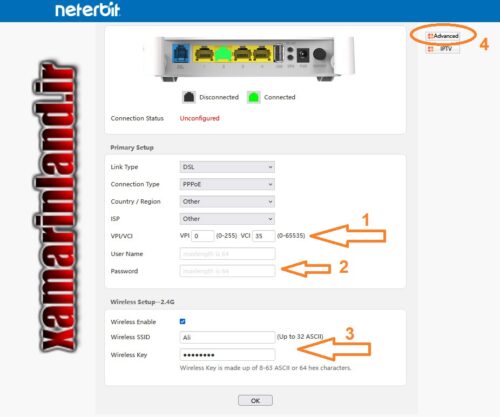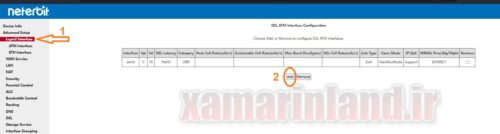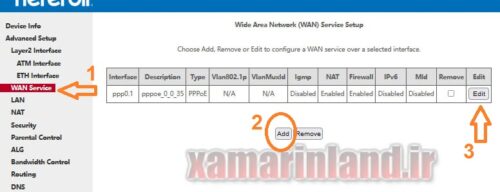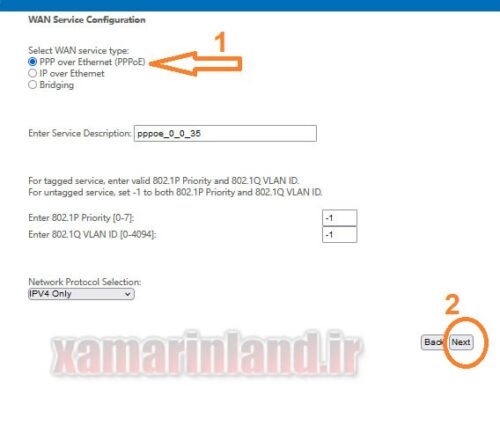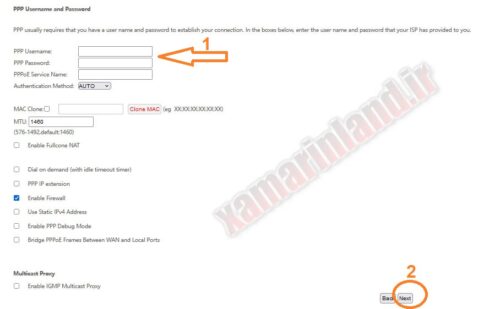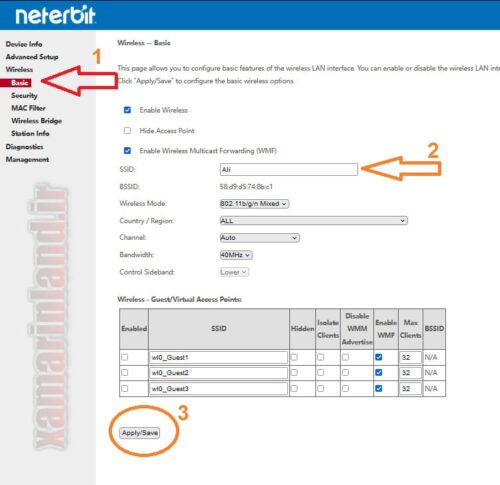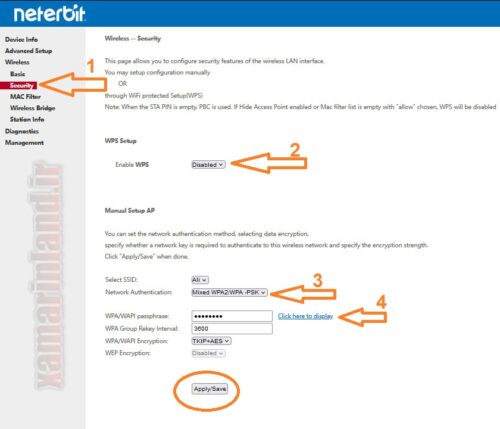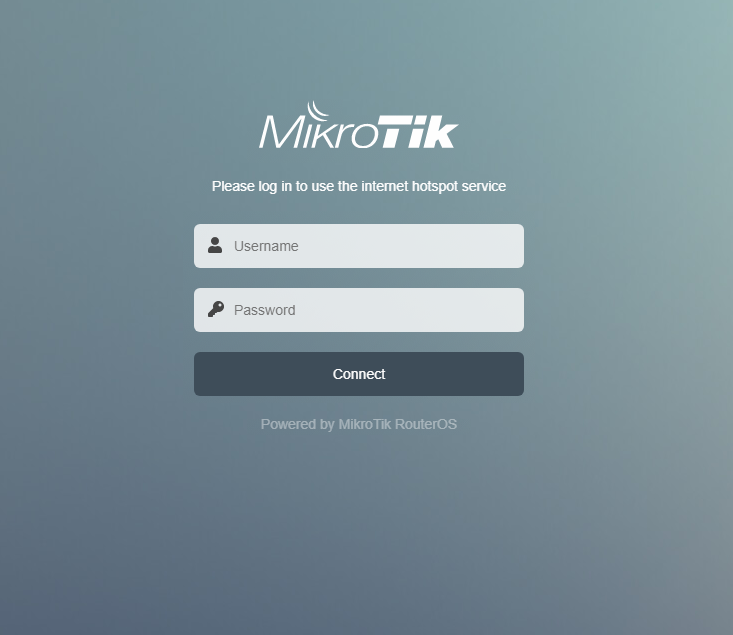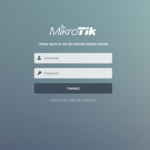
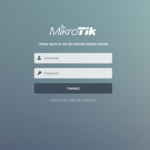
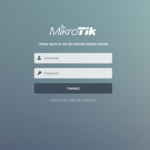
تنظیمات هات اسپات میکروتیک در Router OS 7
جولای 9, 2023


مشکل قطعی اینترنت من از چیست ؟
جولای 15, 2023آموزش تنظیمات مودم Neterbit
با سلام خدمت همراهان همیشگی زامارین لند امروز قصد داریم آموزش تنظیمات یا کانفیگ مودم Neterbit رو برای شما عزیزان قرار بدیم پس با ما همراه باشید
خب برای ورود به صفحه تنظیمات مودم ابتدا از اتصال مودم به سیستم یا گوشی مطمئن شوید
یک مرورگر اینترنتی باز کنید و در قسمت آدرس بار آن ۱۹۲٫۱۶۸٫۱٫۱ را وارد کنید
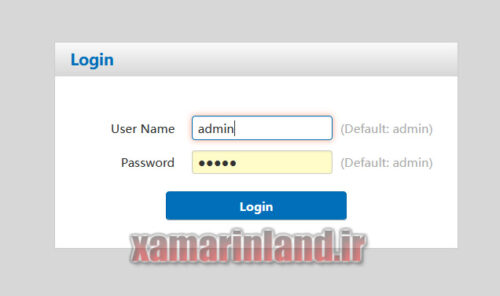
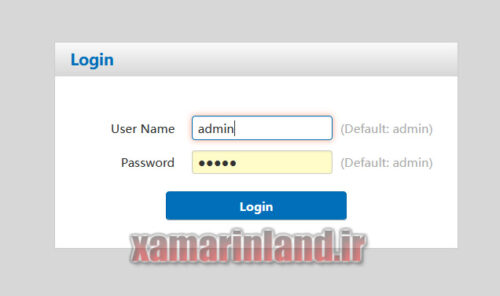
در قسمت نام کاربری و کلمه عبور آن admin را تایپ کنید و گزینه Login را کلیک کنید
تنظیمات اینترنت مودم Neterbit
بعد از ورود صفحه تنظیمات wizard برای شما باز میشود شما میتوانید در همین صفحه تنظیمات خودتون رو انجام بدین
طبق تصویر بالا در قسمت شماره ۱ گزینه VPI/VCI عددی که شرکت خدمات دهنده اینترنت (ISP)به شما داده رو وارد کنید
ما در این آموزش vpi 0 و vci 35 قرار دادیم معمولا شرکت مخابرات این عدد هست
در قسمت شماره ۲ نام کاربری و کلمه عبوری که شرکت ISP به شما داده را وارد کنید.قسمت شماره ۳ برای تنظیمات وایرلس
شما میباشد در SSId یه نام وایرلس برای خود وارد کنید و در قسمت wireless keyیک پسورد ۸ رقمی وارد کنید و در پایان دکمه ok رو بزنید.
اما برای تنظیمات حرفه ای در قسمت شماره ۴ روی دکمه Advanced کلیک کنید.
در صفحه باز شده برای اضافه کردن یک ATM اختصاصی در قسمت شماره ۱ روی گزینه Layer2 Interface کلیک کنید در صفحه روبروی آن
اگر گزینه ای بود آخر ستر جدول تیک بزنید و دکمه remove را کلیک کنید در غیر اینصورت قسمت ۲ و روی دکمه Add کلیک کنید
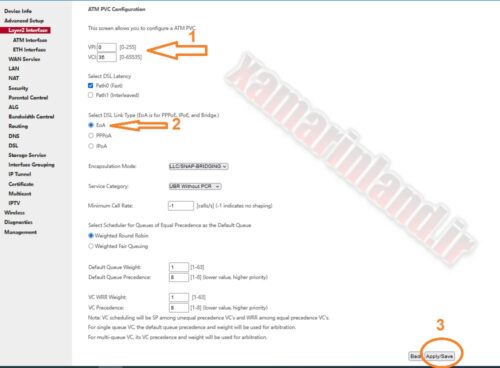
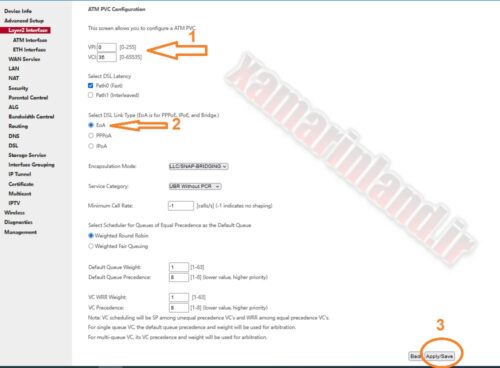
در صفحه باز شده قسمت شماره ۱ گزینه VPI/VCI عدد دریافتی از ISP رو وارد کنید
در قسمت شماره ۲ گزینه EoA تیک خورده باشد
در آخر روی دکمه ApplySave کلیک کنید تا ATM مورد نظر در جدول اضافه شود
بعد از اضافه کردن ATM روی قسمت شماره ۱ گزینه WAN Service کلیک کنید
یک صفحه روبروی شما باز میشود اگر در جدول گزینه ای بود قسمت شماره ۳ دکمه Edit را بزنید
اما اگر در جدول گزینه ای نبود قسمت شماره ۲ دکمه Add را کلیک کنید
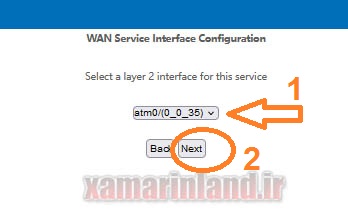
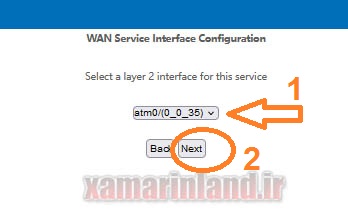
در اینجا ATM که چند مرحله قبل اضافه کردیم نمایش داده میشود قسمت ۱ برای ادامه تنظیم روی Next کلیک کنید
در صفحه باز شده قسمت ۱ گزینه PPPoe تیک بزنید برای ادامه روی Next کلیک کنید
در صفحه باز شده قسمت شماره ۱ نام کاربری و کلمه عبور که از شرکت ISP دریافت کریدد وارد کنید و برای ادامه دکمه Next را کلیک کنید
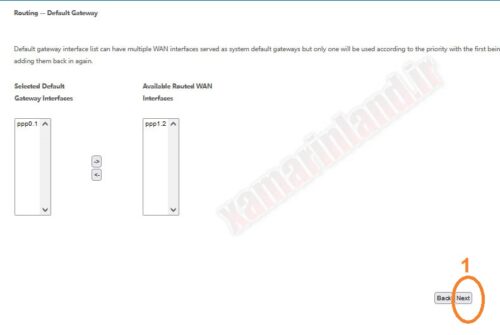
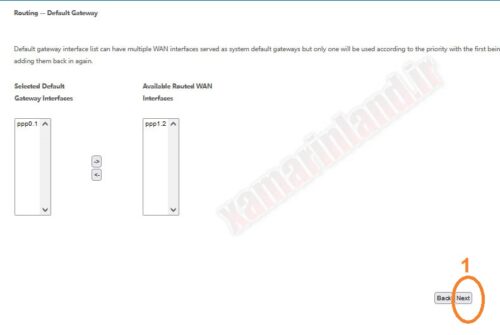
در این قسمت گِتوی خروجی اینترنت رو مشخص میکنن که شما فقط دکمه Next را وارد کنید
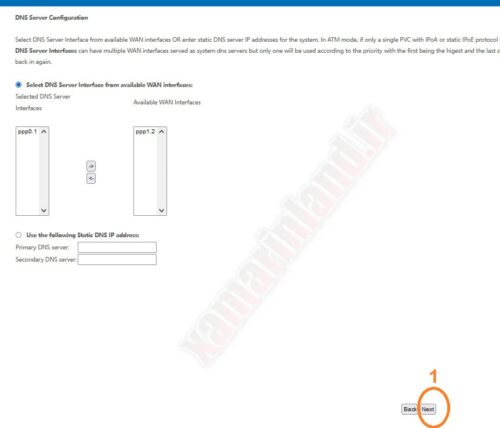
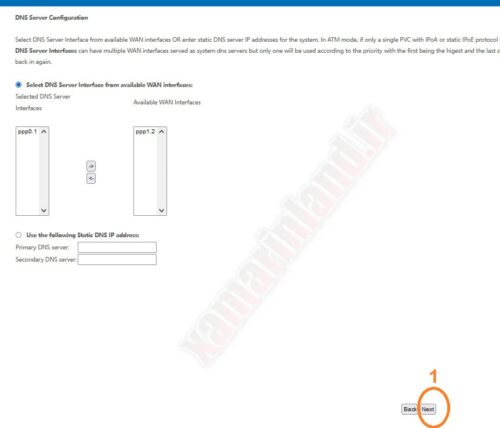
در این قسمت اگر شما از DNS خاصی استفاده میکنید تیک دومی رو بزنید و IP های خودتون رو وارد کنید در غیر اینصورت و استفاده از DNS server خود شرکت ISP تیک اولی را زده و Next را کلیک کنید
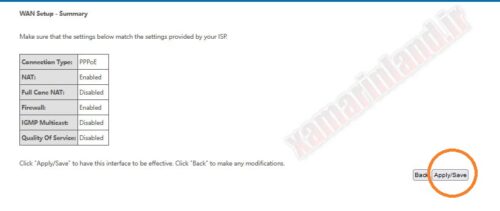
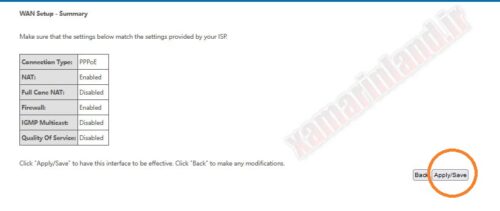
در این قسمت برای ذخیره شدن تنظیمات خود دکمه ApplySave را کلیک کنید
تنظیمات وایرلس مودم Neterbit
برای تنظیمات وایرلس از قسمت سمت چپ روی منو Wireless کلیک کنید و برای تغییر نام وایرلس گزینه Basic را انتخاب کنید
سپس در صفحه باز شده قسمت ۲ داخل کادر SSID نام دلخواه وایرلس خودتون رو وارد کنید و برای ذخیره تنظیمات دکمه Apply رو کلیک کنید
برای عوض کردن یا ست کردن پسورد وایرلس از منو زیرمجموعه wireless گزینه Security را انتخاب کنید
سپس در صفحه باز شده قسمت شماره ۳ Network Authentication v را روی یکی از WPA PSK قرار دهید من معمولا Mixed میزار
بعد در قسمت شماره ۴ یک پسورد ۸ رقمی وارد کنید و در آخر دکمه ApplySave را کلیک کنید
- نکته خیلی مهم برای جلوگیری از هک وایرلس مودم خودتون گزینه شماره ۲ قسمت WPS را روی Disabled قرار دهید
امیدوارم از این آموزش استفاده لازم رو برده باشید اگر سوال یا موردی در آموزش داشتین در قسمت پایین همین پست ارسال کنید